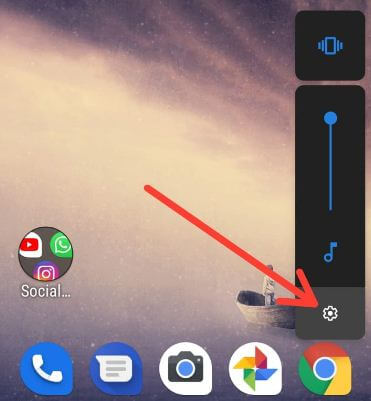Jak zmienić dźwięk powiadomienia w Pixelu 3 i Pixel 3 XL
Chcesz dostosować dźwięk powiadomień w GooglePixel 3, Pixel 3 XL, Pixel 3a i 3a XL? Oto, jak zmienić dźwięk powiadomienia Pixel 3 XL i Pixel 3. Domyślnie wszystkie dźwięki powiadomień są takie same. Możesz dostosować dźwięk powiadomień na Pixelu 3, 3 XL i innych urządzeniach za pomocą ustawień dźwięku. Możesz indywidualnie ustawić dźwięk powiadomienia o wiadomości, dźwięk powiadomienia WhatsApp i inny domyślny dźwięk lub ton powiadomienia Google Pixel, korzystając z tego samouczka. Wyłącz też dźwięki powiadomień na Pixel 3 i Pixel 3 XL.
Ustaw także różne dźwięki powiadomień dlaróżne aplikacje na Google Pixel 3 przy użyciu określonych ustawień powiadomień aplikacji. Postępuj zgodnie z poniższą procedurą krok po kroku, aby ustawić niestandardowy dźwięk powiadomienia na Pixel 3 i Pixel 3 XL.
- Jak odłożyć powiadomienia na Androida Oreo
- Jak włączyć lub wyłączyć dymek powiadomień w systemie Android Q Beta 2
- Jak wyłączyć dźwięk powiadomienia Gmaila na Androida
- Jak wyłączyć powiadomienia w Google Pixel 3a i Pixel 3a XL
Jak wyłączyć dźwięk powiadomienia na Pixel 3, Pixel 3 XL, Pixel 3a i 3a XL
Możesz zmienić dźwięk powiadomienia w Google Pixel 3 i Pixel 3 XL, korzystając z poniższych ustawień dźwięku.
Krok 1: otwarty szuflada aplikacji na swoim Pixelu 3 i dotknij aplikacji Ustawienia.
Krok 2: Kran Dźwięk.
Tutaj możesz zobaczyć głośność multimediów, Wibracje dla połączeń, Tryb Nie przeszkadzać, Dzwonek telefonu i inne ustawienia.
Krok 3: Przewiń w dół do końca strony i dotknij Domyślny dźwięk powiadomienia.
Tutaj możesz przeglądaj dzwonki chcesz ustawić z różnych kategorii Dźwięk pikseli, Moje dźwięki, klasyczne harmonie, Minimal melodie, Reality Bytes i Retro Riffs. Włącz połączenie internetowe, aby wyświetlić wszystkie dzwonki.
Krok 4: Kran dowolna kategoria chcesz ustawić dzwonek Pixel 3
Krok 5: Wybierz dźwięk powiadomień i dotknij Zapisać w prawym górnym rogu.
Teraz ustaw nowy dźwięk powiadomień na urządzeniach Pixel 3, 3 XL, Pixel 3a i 3a XL.
Nie przegap:
- Jak ustawić niestandardowy dzwonek (Ustaw piosenkę) na Pixel 3a i Pixel 3a XL
- Jak ustawić indywidualnie dzwonek dla kontaktów na Androidzie
- Jak zmienić dzwonek w Google Pixel i Pixel XL
Ustaw inny dźwięk powiadomienia dla innej aplikacji na Pixel 3 i Pixel 3 XL
Tutaj pokażę Ci, jak zmienić dźwięk powiadomienia WhatsApp na urządzeniu z Androidem, który różni się od domyślnego dźwięku powiadomienia na Twoim urządzeniu.
Krok 1: Otworzyć Aplikacja WhatsApp w Twoim Pixelu 3.
Krok 2: Kran Trzy pionowe kropki w prawym górnym rogu.
Krok 3: Wybierz Ustawienia.
Uzyskaj dostęp do konta WhatsApp, czatów, powiadomień oraz ustawień daty i pamięci.
Krok 4: Kran Powiadomienia.
Możesz zmienić dźwięk powiadomienia o wiadomościach WhatsApp i dźwięk powiadomienia grupowego również na telefonie z Androidem.
Krok 5: Kran Dźwięk powiadomienia pod sekcją wiadomości lub sekcją Grupy, którą chcesz zmienić.
Krok 6: Wybierz Kategoria.
Krok 7: Wybierz dźwięk powiadomienia i dotknij Zapisać.
Dostosowanie dźwięku powiadomień w Google Pixel 3, Pixel 3 XL i innych urządzeniach z Androidem za pomocą ustawień dźwięku jest dość łatwe.
Wyłącz dźwięk powiadomienia w Google Pixel 3, Pixel 3 XL, Pixel 3a i Pixel 3a XL (Android 9 Pie)
Ustawienia> Dźwięk> Domyślny dźwięk powiadomienia> Mój dźwięk> Brak
Dźwięk powiadomienia Google Pixel 3a Wyłącz (Android 10)
Ustawienia> Dźwięk> Zaawansowane> Domyślny dźwięk powiadomienia> Mój dźwięk> Brak
Czy jesteś zadowolony z naszych rozwiązań? Czy masz jakieś inne wskazówki, jak zmienić dźwięk powiadomienia Pixel 3? Powiedz nam w sekcji komentarzy poniżej. Pozostań i łącz się z nami, aby otrzymywać najnowsze aktualizacje Androida.